Actualizat în aprilie 2024: Nu mai primiți mesaje de eroare și încetiniți sistemul dvs. cu instrumentul nostru de optimizare. Ia-l acum la acest link
- Descărcați și instalați instrumentul de reparare aici.
- Lasă-l să-ți scaneze computerul.
- Instrumentul va face atunci reparați computerul.
În Windows 10, Windows Defender Firewall este o caracteristică de securitate care verifică traficul de rețea de intrare și de ieșire și permite sau blochează un anumit trafic bazat pe reguli predefinite.
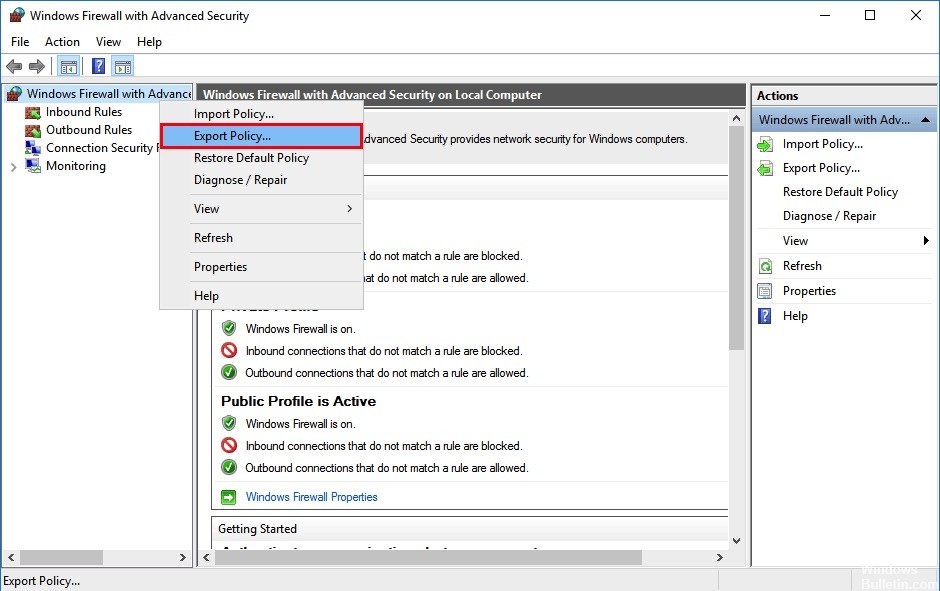
Deși fiecare instalare a Windows 10 vine cu același set de reguli implicit, puteți crea oricând noi reguli personalizate pentru a permite sau bloca accesul aplicației la rețea. Dacă ați creat mai multe reguli pentru firewall și nu doriți să vă pierdeți setările după o instalare curată sau dacă doriți să configurați alte dispozitive cu aceeași politică, puteți export și import reguli pentru firewall-ul Windows Defender folosind Consola Setări Avansate și promptul de comandă.
Acest ghid oferă pașii pentru exportarea listei actuale de reguli pentru firewall și pașii pentru importul regulilor într-o nouă instalare Windows 10.
Utilizarea Windows Firewall cu securitate avansată

- Pur și simplu apăsați tasta Windows + R, tastați wf.msc în câmpul de comandă „Run” și apăsați Enter.
- Aceasta va deschide Windows Firewall cu snap-in Advanced Security MMC. În panoul Acțiuni din dreapta, puteți face clic pe linkul corespunzător pentru a exporta politica de export sau import sau pentru a restabili politica implicită.
- Urmați asistentul pas cu pas din interfața utilizatorului pentru a exporta / importa politica de firewall. Politica de firewall este exportată într-un singur fișier binar cu extensia .wfw.
Actualizare aprilie 2024:
Acum puteți preveni problemele computerului utilizând acest instrument, cum ar fi protejarea împotriva pierderii fișierelor și a malware-ului. În plus, este o modalitate excelentă de a vă optimiza computerul pentru performanțe maxime. Programul remediază cu ușurință erorile obișnuite care ar putea apărea pe sistemele Windows - nu este nevoie de ore întregi de depanare atunci când aveți soluția perfectă la îndemână:
- Pasul 1: Descărcați Instrumentul pentru repararea și optimizarea calculatorului (Windows 10, 8, 7, XP, Vista și Microsoft Gold Certified).
- Pasul 2: Faceți clic pe "Incepe scanarea"Pentru a găsi probleme de registry Windows care ar putea cauza probleme la PC.
- Pasul 3: Faceți clic pe "Repara tot"Pentru a rezolva toate problemele.
Backup și restaurare a regulilor firewall-ului pe Windows 10 cu Netsh
- Deschideți o nouă instanță a promptului de comandă ridicat.
- Sintaxa comenzii arată astfel:
- netsh advfirewall export „cale \ către \ fișier.wfw”
- Modificați porțiunea de cale a fișierului pentru a se potrivi nevoilor dvs.
- Când executați comanda, produce următoarea ieșire:
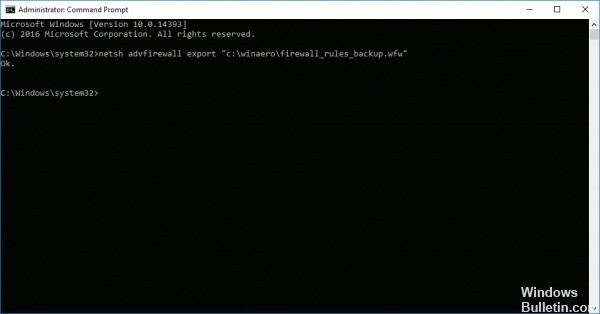
Pentru a restabili regulile firewall-ului Windows folosind netsh.
- Deschideți o nouă instanță a promptului de comandă ridicat.
- Sintaxa comenzii arată astfel:
- netsh advfirewall import „cale \ către \ fișier.wfw
- Voi folosi același fișier pentru a restabili regulile exportate.
- Din nou, ar trebui să schimbi partea din calea fișierului, după cum este necesar.
- Comanda va produce următoarea ieșire:
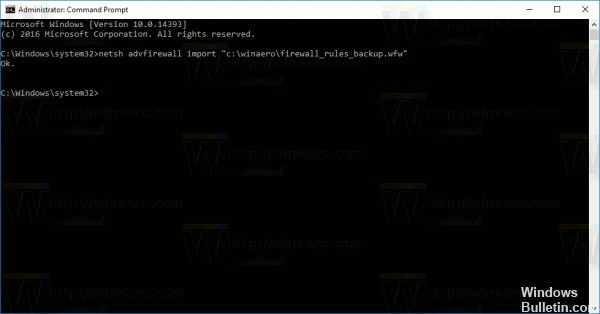
Fișierele exportate și importate cu ambele metode sunt compatibile. Acest lucru înseamnă că puteți exporta regulile prin GUI și le puteți restabili cu netsh și invers. Acest lucru este foarte util dacă doriți să automatizați procesul de copiere de rezervă și restaurarea regulilor firewallului.
Concluzie
Windows Firewall funcționează ca un rezervor pentru PC-ul Windows 10 și trebuie definit de utilizatorii cu cea mai mare prioritate. Importarea setărilor firewallului în sistem va fi practica pentru a menține nivelul de securitate al computerului. Prin urmare, recomand să importați întotdeauna setările pentru firewall-uri Windows 10.
https://superuser.com/questions/589855/import-export-specific-windows-firewall-rule
Sfat expert: Acest instrument de reparare scanează arhivele și înlocuiește fișierele corupte sau lipsă dacă niciuna dintre aceste metode nu a funcționat. Funcționează bine în majoritatea cazurilor în care problema se datorează corupției sistemului. Acest instrument vă va optimiza, de asemenea, sistemul pentru a maximiza performanța. Poate fi descărcat de Faceți clic aici

CCNA, Web Developer, Troubleshooter pentru PC
Sunt un pasionat de calculator și un profesionist IT practicant. Am experiență de ani de zile în spatele meu în programare pe calculator, depanare și reparații hardware. Mă specializează în Dezvoltarea Web și în Designul bazelor de date. De asemenea, am o certificare CCNA pentru proiectarea și depanarea rețelelor.

